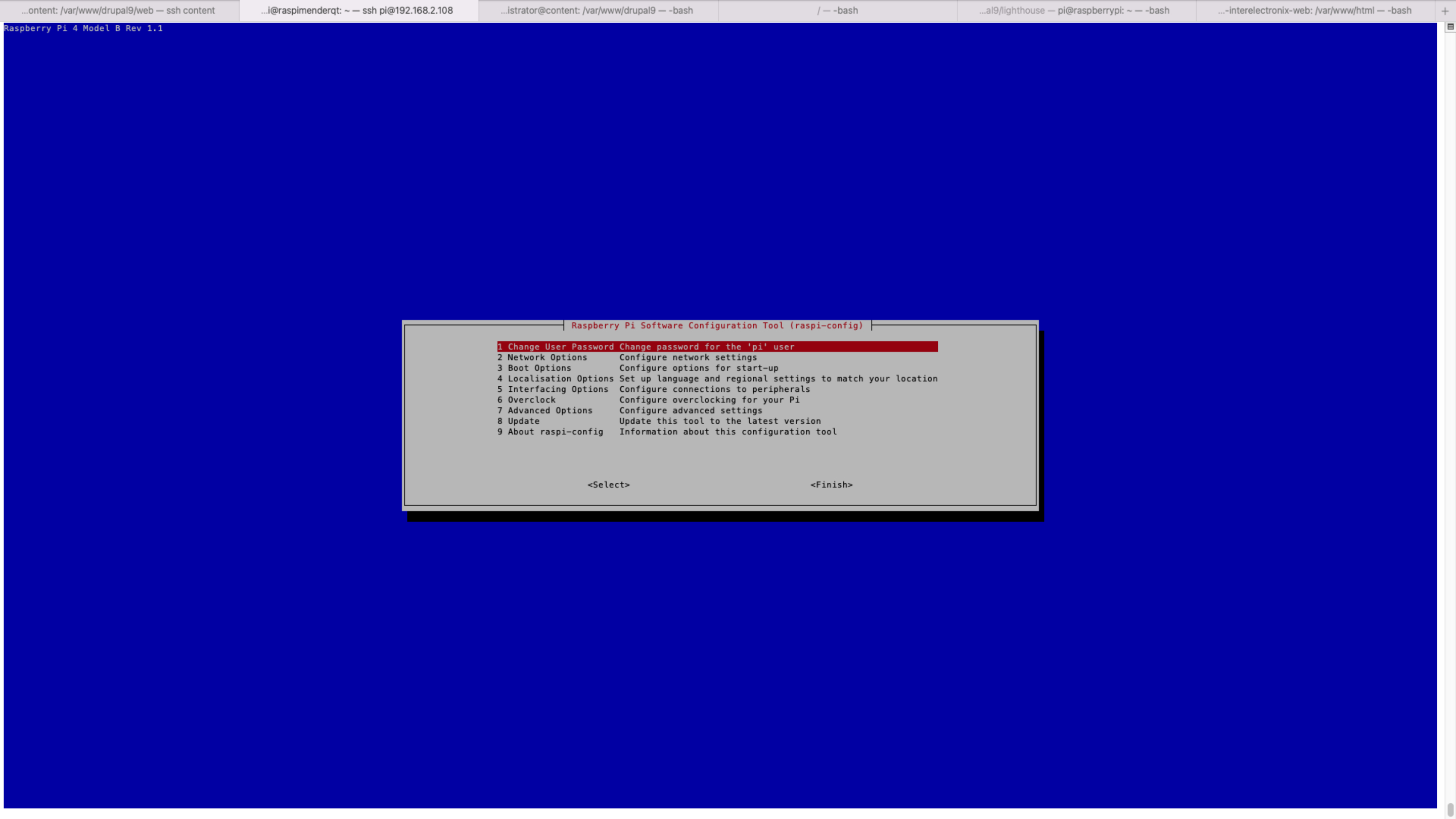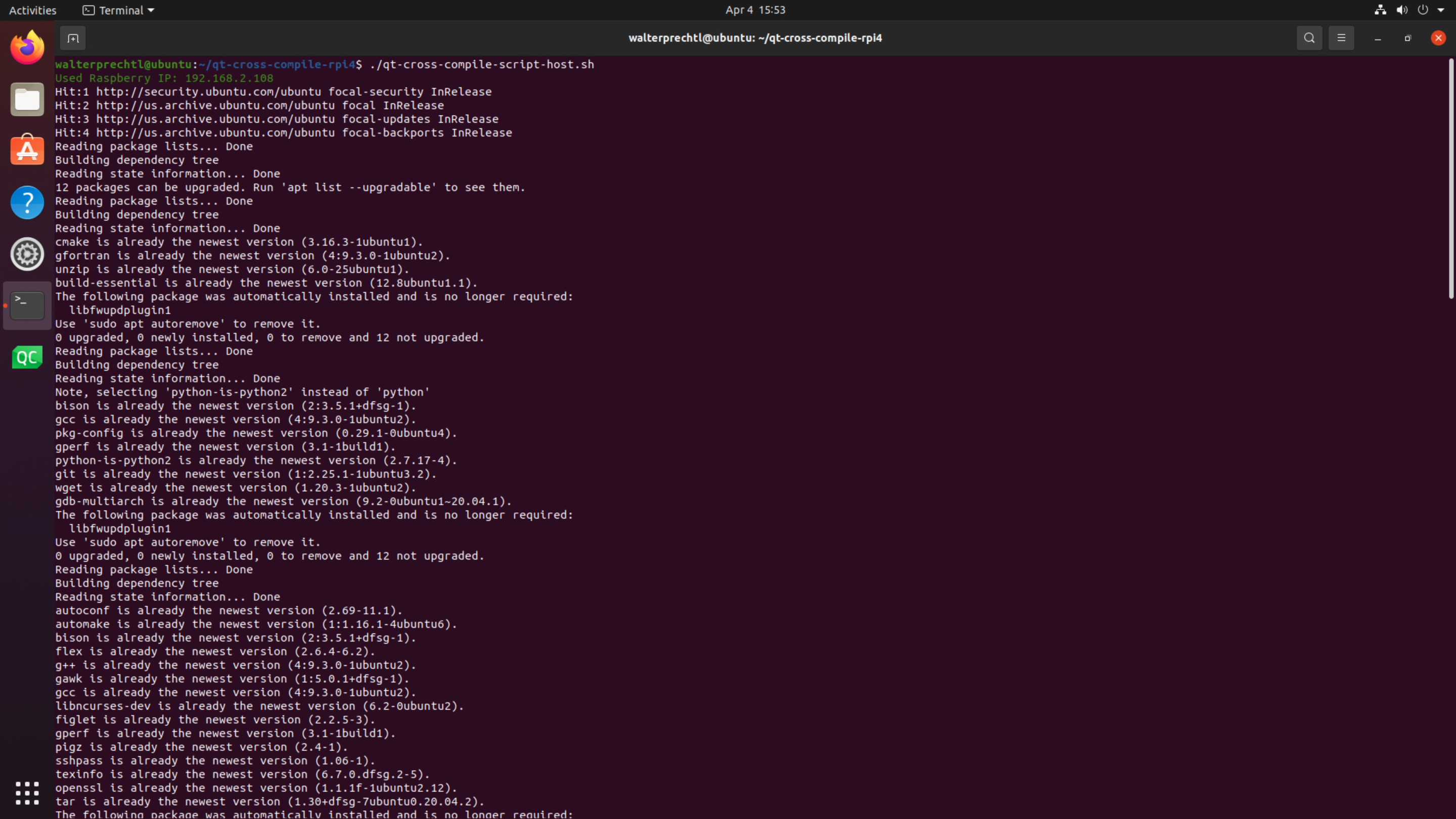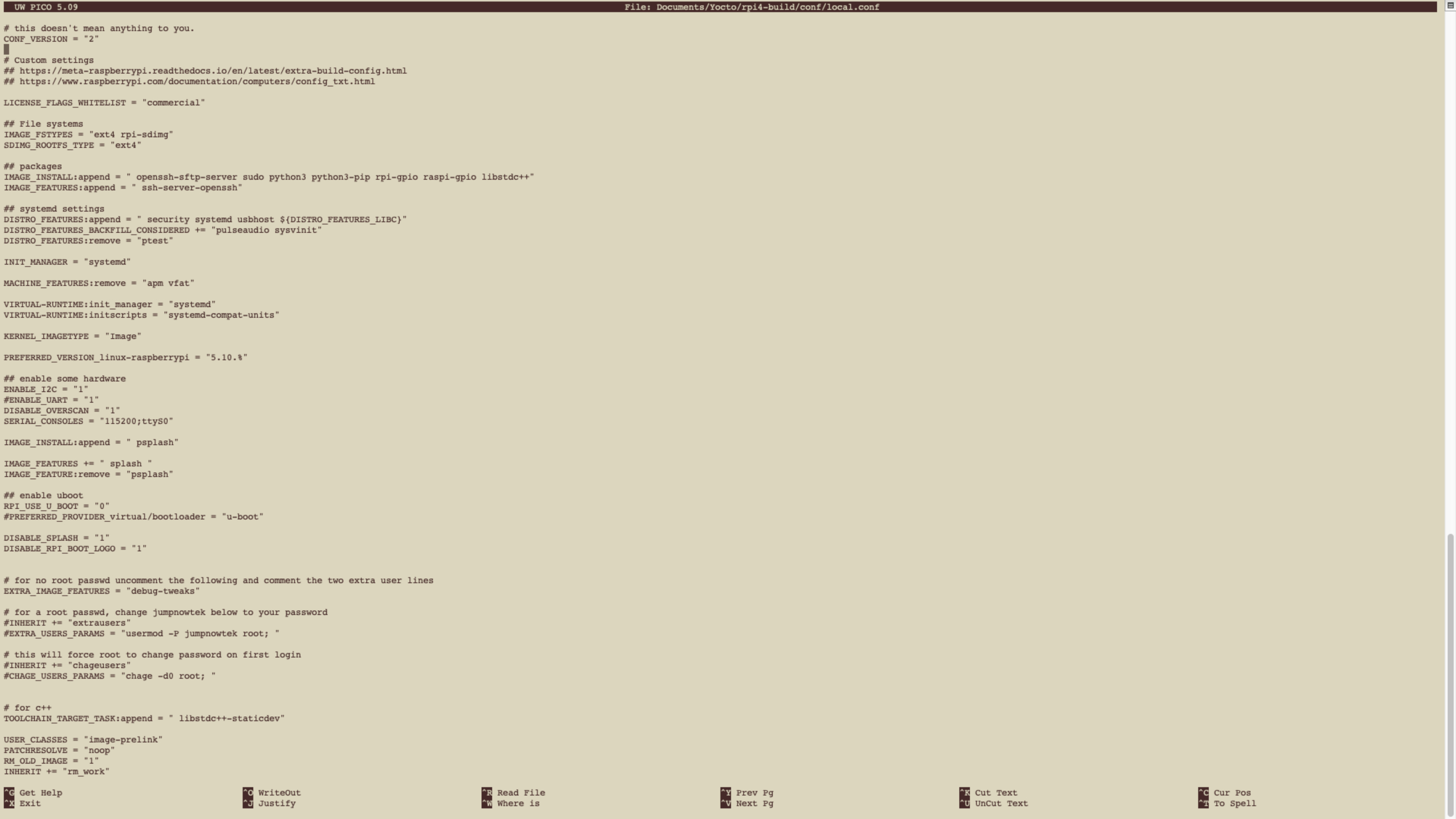
میٹا لیئر کا سیٹ اپ
پہلے مرحلے کے لیے آپ کو اپنے Yocto پروجیکٹ کی میٹا لیئر کی کنفیگریشن کو سیٹ کرنا ہوگا۔ ہم نے 2 کسٹم میٹا لیئر بنائی ہیں اور مزید ٹیکسٹ میں ڈاؤن لوڈ کرنے کا لنک فراہم کیا ہے۔
میٹا لیئر اسپلیش اسکرین
آپ ایک کسٹم اسپلیش اسکرین استعمال کرنے کے لیے میٹا لیئر شامل کر سکتے ہیں۔ اس میٹا لیئر کو استعمال کرنے کا طریقہ کسٹم اسکریں کے ساتھ Yocto Raspberry Pi 4 میں بیان کیا گیا ہے۔
آپ میٹا لیئر زِپ فائل کو براؤزر کے ذریعے meta-interelectronix-rpi.zip سے ڈاؤن لوڈ کر سکتے ہیں۔
میٹا لیئر Qt اور ڈیمو ایپلیکیشن
آپ میٹا لیئر زِپ فائل کو براؤزر کے ذریعے meta-interelectronix-rpi-qt.zip سے ڈاؤن لوڈ کر سکتے ہیں۔
اس میٹا لیئر میں Qt اور Qt ڈیمو ایپلیکیشن کو شامل کرنے کے لیے سیٹ اپ کی معلومات شامل ہیں۔ ہم آٹو اسٹارٹ (از خود شروع کرنا) کے لیے Qt ڈیمو ایپلیکیشن کو استعمال کرتے ہیں کیونکہ یہ Qt ریسیپیز میں دستیاب ہے۔
اس لیئر میں تصویری معلومات "qt5-ix-basic-image" بھی شامل ہوتی ہے، جس کی ہمیں اس پروجیکٹ کی تعمیر کرنے کے لیے بعد میں ضرورت ہوتی ہے
bitbake -k qt5-ix-basic-image
bblayers.conf میں میٹا لیئر شامل کریں
اب آپ ڈاؤن لوڈ کی گئی لیئرز کو اپنے Yocto پروجیکٹ bblayers.conf فائل میں شامل کر سکتے ہیں۔ اگر آپ docker ماحول میں Yocto بلڈ 4 Raspberry Pi میں بیان کردہ سیٹ اپ کا استعمال کرتے ہیں تو bblayers.conf فائل کچھ ایسی نظر آنی چاہئے:
BBLAYERS ?= " \
/workdir/poky-honister/meta \
/workdir/poky-honister/meta-poky \
/workdir/poky-honister/meta-yocto-bsp \
/workdir/poky-honister/meta-openembedded/meta-oe \
/workdir/poky-honister/meta-openembedded/meta-multimedia \
/workdir/poky-honister/meta-openembedded/meta-networking \
/workdir/poky-honister/meta-openembedded/meta-perl \
/workdir/poky-honister/meta-openembedded/meta-python \
/workdir/poky-honister/meta-raspberrypi \
/workdir/poky-honister/meta-security \
/workdir/poky-honister/meta-qt5 \
/workdir/rpi-build/meta-interelectronix-rpi \
/workdir/rpi-build/meta-interelectronix-rpi-qt \
"اگر آپ اپنا خود کا پروجیکٹ استعمال کرتے ہیں، تو آپ کو اپنی ضروریات کے مطابق فائل پاتھز کو ایڈجسٹ کرنا ہوگا۔
Qt کنفیگریشن کو از خود شروع کریں
Qt ڈیمو ایپلیکیشن کو از خود شروع کرنے کے لیے، ہم systemd کا استعمال کرتے ہیں اور ایک سروس انسٹال کرتے ہیں۔ تمام درکار فائلز اور کنفیگریشن فائلز اوپر ڈاؤن لوڈ شدہ meta-interelectronix-rpi-qt.zip فائل میں شامل ہیں۔
qt_demo_start.service
درکار فائلز کو "meta-interelectronix-rpi-qt/recipes-ext/systemd/..." ڈائریکٹری میں محفوظ کیا جاتا ہے۔
local.conf
آپ کو اپنے Yocto پروجیکٹ میں local.conf فائل میں systemd کو فعال کرنا ہوگا۔
Yocto local.conf
کم از کم آپ کو اپنے پروجیکٹ کی local.conf کنفیگریشن فائل کو ایڈجسٹ کرنا ہوگا۔ rpi4-build.zip سے bblayers.conf اور local.conf کو ڈاؤن لوڈ کریں اور انہیں ان کی اصل حالت میں استعمال کریں یا ان کا جائزہ لیں اور صرف درکار حصوں کو اپنے پروجیکٹ میں کاپی کریں۔
systemd
systemd کو فعال کرنے کے لیے درج ذیل لائنوں کو آپ کی local.conf فائل میں شامل کیا جانا چاہیے:
## systemd settings
DISTRO_FEATURES:append = " security systemd usbhost ${DISTRO_FEATURES_LIBC}"
INIT_MANAGER = "systemd"
VIRTUAL-RUNTIME:init_manager = "systemd"
VIRTUAL-RUNTIME:initscripts = "systemd-compat-units"Qt لائسنس کی معلومات
اگر آپ کسی تجارتی پروجیکٹ میں Qt کا استعمال کرتے ہیں تو براہ کرم توجہ دیں۔ Qt کے لائسنس کے معاہدوں کو سمجھنا آسان نہیں ہے اور ان کو استعمال کرنا بھی آسان نہیں ہے۔ آپ کو رابرٹ برجر کے بلاگ Yocto/Qt5: hello-qt part2 - لائسنسنگ میں کچھ اہم آراء اور بصیرتیں ملیں گی۔
تجاویز یا غلطیاں
اگر آپ کے پاس اس میں بہتری لانے کے لیے کوئی تجاویز ہیں یا آپ کو اس میں کوئی غلطیاں نظر آتی ہیں تو - بلا جھجھک اس صفحہ کے آخر میں دیے گئے رابطہ فارم کا استعمال کریں اور ہمیں ان سے آگاہ کریں۔
کاپی رائٹ لائسنس
کاپی رائٹ © 2022 Interelectronix eK
اس پروجیکٹ کا سورس کوڈ GPL-3.0 لائسنس کے تحت لائسنس یافتہ ہے۔